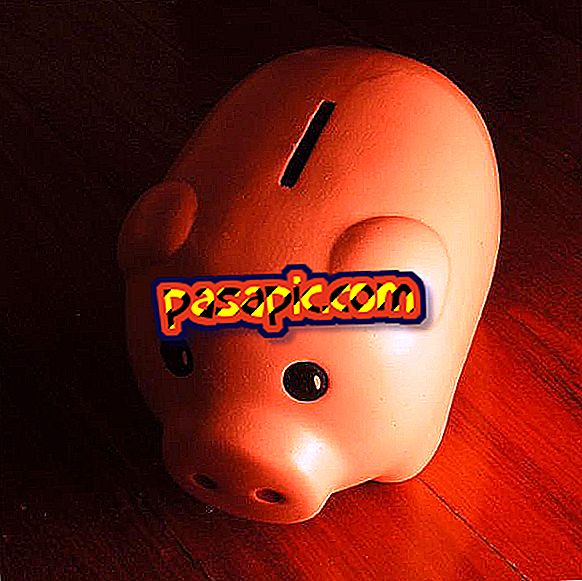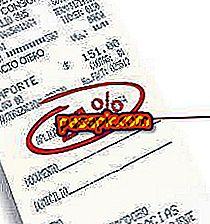Bagaimana untuk menambah nada dering tersuai pada iPhone

Satu fakta yang mengecewakan pengguna iPhone baru adalah kesulitan kerana tidak dapat menambah nada dering adat ke peranti mudah alih anda dan bukannya pemboleh ubah lalai yang ditawarkan oleh Apple untuk itu. Atas alasan yang sama, jika anda sedang menggunakan iPhone dan anda ingin dapat lagu kegemaran anda sebagai nada dering, dalam .com kami mengajar anda untuk melakukannya selangkah, mudah dan bebas ... Baca dengan berhati-hati!
Anda perlu:- IPhone dengan firmware 1.1.2 atau lebih tinggi.
- Komputer dengan iTunes 10.5.2 atau lebih tinggi.
- Lagu kegemaran anda
1
Pergi ke pustaka iTunes dan edit lagu kegemaran anda supaya tidak mengandungi aksen atau tajuk dalam tajuknya. Sebenarnya, adalah disyorkan bahawa ia hanya terdiri daripada huruf besar dan kecil. Jika anda mempunyai ilustrasi kecil album yang dimiliki, hapuskannya untuk mengelakkan masalah.
2
Mainkan lagu di iTunes dan tuliskan pada sekeping kertas kedua lagu yang tepat yang anda ingin bunyi pada iPhone anda apabila mereka menghubungi anda. Ekstrak itu tidak boleh bertahan lebih dari 30 saat. Kemudian, klik kanan pada topik dan pilih 'Dapatkan maklumat'.

3
Dalam bahagian 'Pilihan', ketik 'Start' dan 'Akhir' selang yang anda mahu cincin pada telefon bimbit anda apabila mereka memanggil anda, iaitu, data yang ditunjukkan pada langkah sebelumnya. Ingat bahawa anda tidak boleh menghabiskan lebih daripada 30 saat. Tekan 'Ok' dan dengar di iTunes untuk memastikan ia hanya memainkan selang waktu yang anda berikan.

4
Tekan butang kanan tetikus di atas lagu dan pilih pilihan 'Buat versi AAC'. Jika versi ini tidak muncul, pergi ke 'Edit> Preferences> General> Import settings> Import using> AAC encoder'. Di sini anda menerima semua pilihan dan menyimpan pengubahsuaian.

5
Dua lagu sepatutnya muncul di iTunes; pilih yang baru dan klik pada butang kanan tetikus untuk memilih 'Show in Windows Explorer'.

6
Secara automatik, anda mesti membuka folder Windows dengan ikon lagu yang baru kami buat untuk membuat nada peribadi kami ... Sempurna!

7
Sekiranya anda menggunakan Windows 7 atau Windows Vista, pergi ke menu 'Organisasikan' dan pilih 'Folder and search options', seperti yang ditunjukkan dalam imej. Jika anda memasukkan Windows XP, pergi ke menu 'Tools' dan klik pada 'Pilihan folder ...'.

8
Pergi ke bahagian 'paparan' dan matikan pilihan 'Sembunyikan sambungan fail untuk jenis fail yang diketahui'. Seterusnya, tekan 'Terima' untuk menyimpan pengubahsuaian.

9
Dari pengubahsuaian kecil ini, fail 'mp3' anda mesti mengubah lanjutannya sekarang menjadi '.m4a'. Jika pelanjutan yang berlainan muncul di komputer anda, anda hanya mahu menyimpan '.m4a'.

10
Pilih fail dan ubah nama supaya sambungan itu berakhir dengan '.m4r', kerana ia muncul dalam imej.

11
Klik dua kali pada fail yang anda baru ubah sambungan dan anda akan melihat ia dibuka, secara automatik, dengan iTunes dan itu, sebagai tambahan, program itu telah membuat seksyen baru yang dipanggil 'Tones'.Jika fail tidak dibuka dengan iTunes, pilih dengan butang tetikus kanan, klik pada 'Buka dengan ...' dan tekan 'iTunes'.

12
Keluarkan fail AAC yang telah kami buat dalam langkah pertama dari perpustakaan program.

13
Sambungkan iPhone ke komputer dan selaraskan nada yang baru anda buat dengan iTunes, kerana ia muncul dalam tangkapan. Seterusnya, tekan 'Apply'. Langkah ini akan menambah fail ke 'Custom Sounds' dari menu iPhone, pergi ke sana dan pilih sebagai nada dering .

- Kaedah ini tidak berfungsi jika anda telah mengaktifkan pilihan "Uruskan muzik dan video saya secara manual" di iTunes.